Die Erstellung eines Online-Marktplatzes für Bildungsressourcen kann für Pädagogen und Content-Ersteller unglaublich lohnend sein. Ein solcher Marktplatz ist Teachers Pay Teachers.
Mit WordPress können Sie ganz einfach eine Website wie Teachers Pay Teachers einrichten, um Ihre Lehrmaterialien zu teilen und zu verkaufen, und gleichzeitig anderen Lehrern ermöglichen, dasselbe zu tun.
Mit den richtigen Tools und Plugins können Sie Ihre WordPress-Site in einen voll funktionsfähigen Marktplatz verwandeln. Diese Anleitung führt Sie durch jeden Schritt und stellt sicher, dass Ihre Website bereit ist, Lehrern beim Finden und Teilen wertvoller Ressourcen zu helfen.
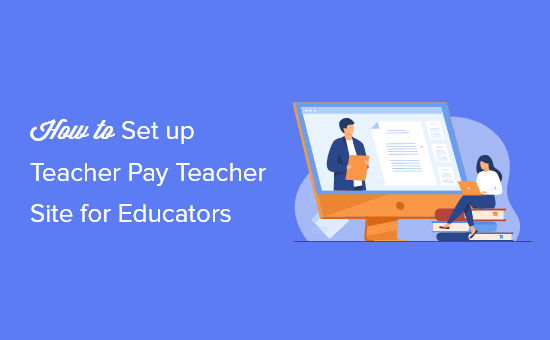
Sie können die folgenden Schnelllinks verwenden, um direkt zu dem Abschnitt zu springen, über den Sie zuerst mehr erfahren möchten:
- Schritt 1: Hosting für Ihre Teachers Pay Teachers-ähnliche Website einrichten
- Schritt 2. Konvertieren Sie Ihre Website in einen Marktplatz für Pädagogen
- Schritt 3. Hinzufügen von Links zu Ihrem Marktplatz in Navigationsmenüs
- Schritt 4. Genehmigen von Produkten, die von Verkäufern eingereicht wurden
- Schritt 5. Verkäufer auf Ihrer Website bezahlen
- Schritt 6. Bewerben Sie Ihren Marktplatz, um Ihr Geschäft auszubauen
- Häufig gestellte Fragen: FAQs
Schritt 1: Hosting für Ihre Teachers Pay Teachers-ähnliche Website einrichten
Um eine Website wie Teachers Pay Teachers (TPT) in WordPress zu erstellen, benötigen Sie einige Dinge, um loszulegen.
Zuerst benötigen Sie einen Domainnamen (wie teacherspayteachers.com) und ein Webhosting-Konto, um Ihre Website-Dateien zu speichern.
Obwohl die WordPress-Software kostenlos ist, können die Kosten für Hosting und Domainnamen wirklich ins Geld gehen.
Normalerweise kostet ein Domainname 16,99 $ pro Jahr und Webhosting beginnt bei 7,99 $ pro Monat (jährlich bezahlt).
Glücklicherweise hat sich Bluehost bereit erklärt, WPBeginner-Nutzern einen großzügigen Rabatt anzubieten, der einen kostenlosen Domainnamen und ein SSL-Zertifikat (das die Daten Ihrer Website verschlüsselt und unerlässlich ist, wenn Sie online Zahlungen akzeptieren möchten) beinhaltet. Im Grunde können Sie für 2,99 $ pro Monat loslegen.
Nach der Anmeldung wird Bluehost WordPress automatisch für Sie installieren. Sie können sich von Ihrem Hosting-Konto-Dashboard aus bei Ihrer WordPress-Website anmelden.
Als Nächstes müssen Sie einen WooCommerce-Shop auf Ihrer Website einrichten. Dies ermöglicht es Ihnen, Ihre Website in eine E-Commerce-Plattform umzuwandeln und Online-Zahlungen von Ihren Kunden anzunehmen.
Vollständige Schritt-für-Schritt-Anleitungen finden Sie in unserem Tutorial zum Erstellen eines Online-Shops.
Schritt 2. Konvertieren Sie Ihre Website in einen Marktplatz für Pädagogen
Jetzt, da Sie einen Online-Shop eingerichtet haben, müssen Sie ihn für andere Pädagogen öffnen, damit diese ein Konto erstellen und ihre Ressourcen zum Verkauf anbieten können.
Standardmäßig ist WooCommerce ein E-Commerce-Shop für einen einzelnen Anbieter. Damit andere Lehrer ihre Ressourcen auf Ihrer Plattform verkaufen können, müssen Sie sie in einen Marktplatz für mehrere Anbieter umwandeln.
Besuchen Sie zuerst die Seite WooCommerce » Einstellungen und wechseln Sie zum Tab „Konten & Datenschutz“.
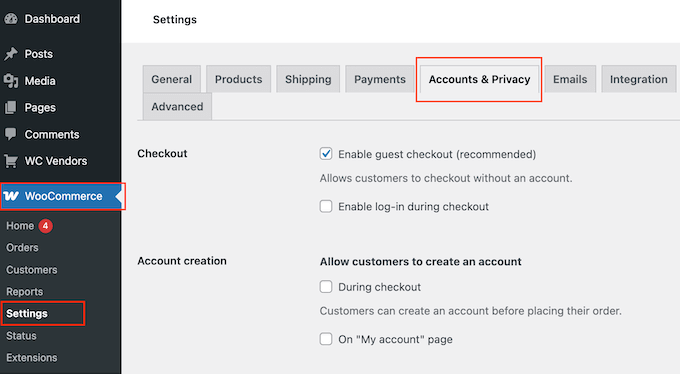
Von hier aus müssen Sie die Kontrollkästchen aktivieren, um die Benutzerregistrierung zu ermöglichen und Benutzern speziell zu erlauben, sich auf der Seite „Mein Konto“ zu registrieren.
Vergessen Sie nicht, auf die Schaltfläche „Änderungen speichern“ zu klicken, um Ihre Einstellungen zu speichern.
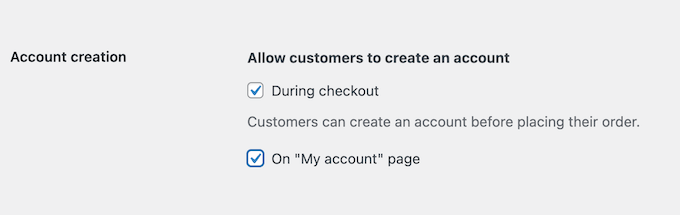
Als Nächstes müssen Sie WC Vendors installieren und aktivieren. Dieses Plugin ermöglicht es Ihnen, Ihren WooCommerce-Shop in eine Multi-Vendor-Plattform umzuwandeln, und unserer Meinung nach ist es das beste Multi-Vendor-Plugin auf dem Markt.
Weitere Details finden Sie in unserer Schritt-für-Schritt-Anleitung zur Installation eines WordPress-Plugins.
Nach der Aktivierung fordert Sie das Plugin auf, das Plugin WC Vendors marketplace zu installieren. Dies ist die limitierte kostenlose Version des Plugins, die als Basis für die Pro-Version dient.
Der kostenlosen Version fehlen alle Funktionen, die Sie zum Erstellen einer professionellen Marktplatzplattform benötigen. Deshalb müssen Sie beide Elemente installieren.
Als Nächstes zeigt Ihnen das Plugin einen Einrichtungsassistenten an. Sie können einfach auf 'Überspringen' klicken, da wir Ihnen zeigen, wie Sie das Plugin manuell einrichten.
Danach müssen Sie zu WC Vendors » Einstellungen gehen, um das Plugin zu konfigurieren.
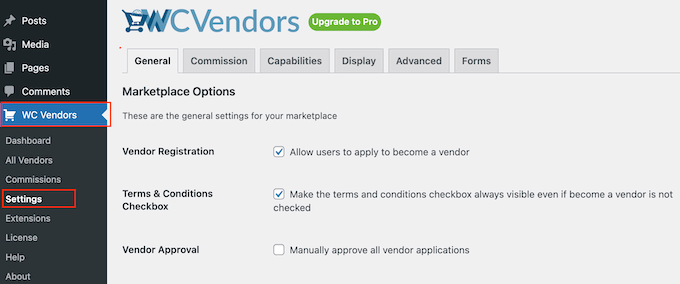
Aktivieren Sie hier das Kontrollkästchen neben der Option „Benutzern erlauben, sich als Anbieter zu bewerben“. Dies ermöglicht es Lehrern, sich als Anbieter auf Ihrer Plattform zu registrieren.
Danach müssen Sie zum Tab 'Provision' wechseln und die Standardprovision festlegen, die Sie Ihren Verkäufern zahlen möchten.
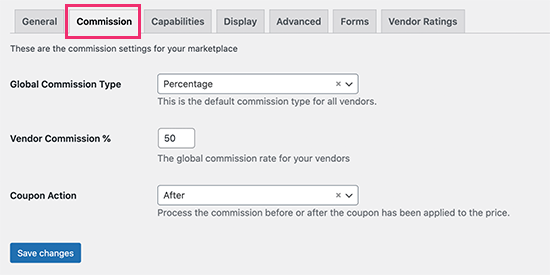
Sie können eine Provision auf verschiedene Arten bezahlen, darunter Prozentsatz, fester Betrag, Prozentsatz + Gebühr und basierend auf dem Gesamtumsatz.
Als Nächstes müssen Sie zum Tab 'Berechtigungen' wechseln. Von hier aus können Sie auswählen, wie andere Pädagogen ihre Produkte auf Ihrer Website hinzufügen werden.
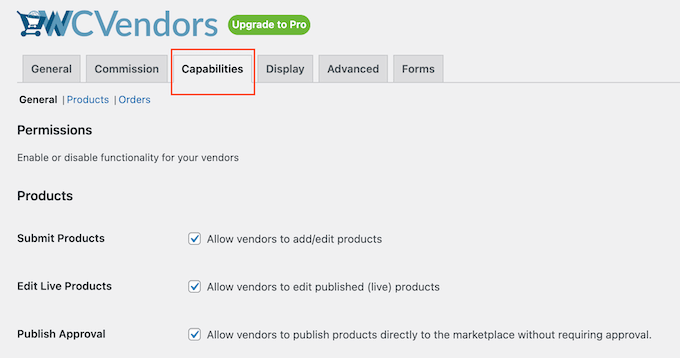
Von hier aus müssen Sie das Kontrollkästchen neben der Option „Anbietern erlauben, Produkte hinzuzufügen/zu bearbeiten“ aktivieren. Standardmäßig müssen Sie alle Produkte auf Ihrer Website genehmigen, bevor sie veröffentlicht werden.
Klicken Sie dann oben auf den Link „Produkte“ und wählen Sie aus, welche Art von Produkten Verkäufer hinzufügen können.
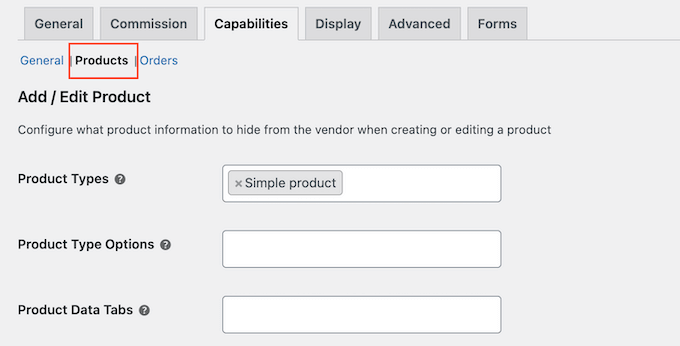
Sie können einen einfachen Produkttyp mit den Optionen für virtuelle und herunterladbare Produkttypen wählen. Dies ermöglicht es Lehrern, ihre Ressourcen in einem herunterladbaren Format hochzuladen, das andere Lehrer kaufen können.
Wechseln Sie als Nächstes zur Seite 'Anzeige'. Von hier aus müssen Sie Seiten einrichten, die für wichtige Bereiche Ihrer Marktplatzplattform verwendet werden.
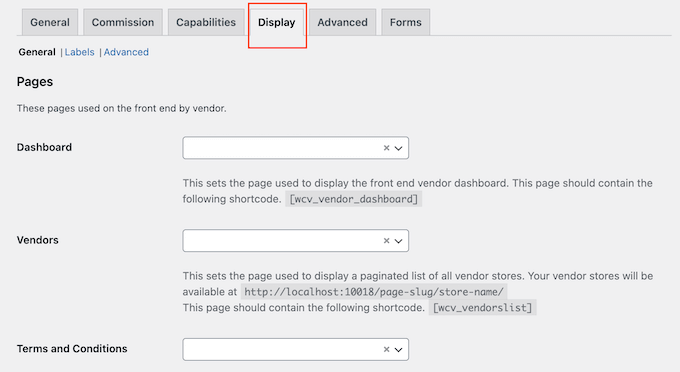
Für jede Option müssen Sie den darunter angezeigten Shortcode kopieren. Erstellen Sie danach eine neue Seite in WordPress und fügen Sie den Shortcode ein in den Inhaltsbereich.
Zum Beispiel haben wir eine Seite namens 'Verkäufer-Dashboard' erstellt und dann den Shortcode [wcv_vendor_dashboard] darin platziert.
Möchten Sie nicht „Anbieter“ als Bezeichnung für Verkäufer verwenden? Keine Sorge. Sie können Ihren Seiten beliebige Namen geben. Sie können dem Plugin auch mitteilen, welche Bezeichnung verwendet werden soll, indem Sie auf den Link „Bezeichnungen“ klicken.
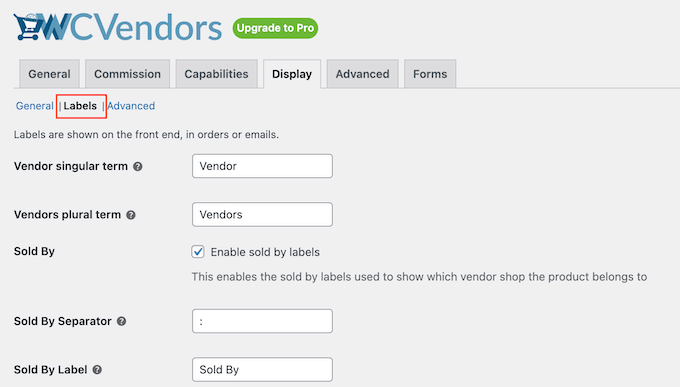
Vergessen Sie wie immer nicht, auf die Schaltfläche „Änderungen speichern“ zu klicken, um Ihre Einstellungen zu speichern.
Schritt 3. Hinzufügen von Links zu Ihrem Marktplatz in Navigationsmenüs
Jetzt, da Sie einen Online-Marktplatz für Lehrer eingerichtet haben, können Sie die Links zu den Anmelde- und Kontoverwaltungsseiten hinzufügen.
Wenn Sie ein Block-Theme mit Unterstützung für den Site-Editor verwenden, gehen Sie zur Seite Appearance » Editor, um den Site-Editor zu starten.
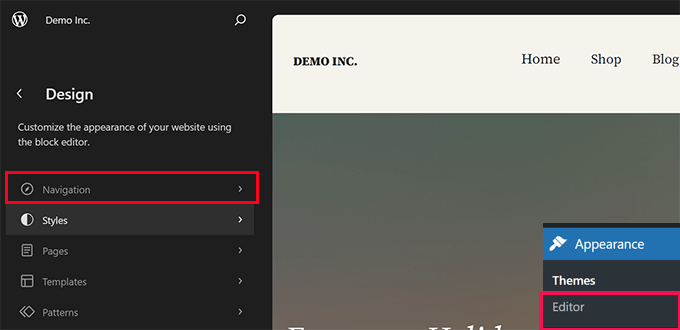
Klicken Sie als Nächstes auf die Registerkarte „Navigation“, um Ihr Navigationsmenü auszuwählen und zu bearbeiten.
Sie können einfach auf ein Menüelement zeigen und darauf klicken, um es zu bearbeiten, oder auf die Schaltfläche Hinzufügen (+) klicken, um ein neues Menüelement zu erstellen.

Wenn das erledigt ist, suchen Sie nach den Seiten „Mein Konto“ und „Shop“ und fügen Sie sie Ihrem Navigationsmenü hinzu. Vergessen Sie nicht, auf die Schaltfläche „Speichern“ zu klicken, um Ihre Änderungen zu speichern.
Alternativ, wenn Sie ein klassisches WordPress-Theme verwenden (ohne Unterstützung für den Website-Editor), gehen Sie zur Seite Darstellung » Menüs und fügen Sie die Seite Mein Konto Ihrem Navigationsmenü hinzu.
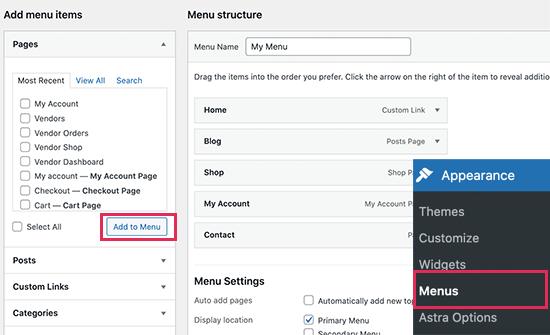
Sie können die Beschriftung der Seite „Mein Konto“ in beliebige Texte ändern und sie sogar als Schaltfläche im Navigationsmenü hinzufügen. Detailliertere Anweisungen finden Sie in unserer Anleitung zum Erstellen eines Navigationsmenüs.
Vergessen Sie außerdem nicht, die Shop-Seite zu Ihrem Navigationsmenü hinzuzufügen, damit Benutzer die verfügbaren Ressourcen einfach durchsuchen und kaufen können.
Wenn Sie mit der Einrichtung des Menüs zufrieden sind, klicken Sie auf die Schaltfläche „Menü speichern“, um Ihre Änderungen zu speichern.
Sie können Ihre Website jetzt in der Vorschau anzeigen, um Ihr Navigationsmenü in Aktion zu sehen. Versuchen Sie, auf die Seite Mein Konto zu klicken – sie sollte Sie zur Anmelde- oder Registrierungsseite weiterleiten.
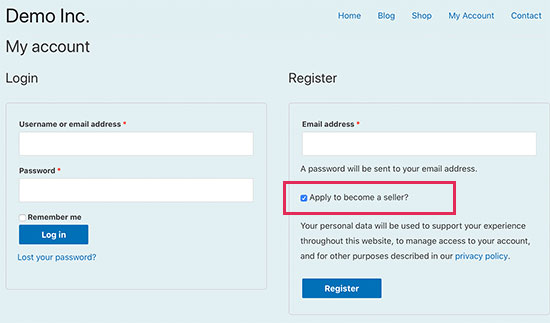
Benutzer können sich jetzt auf Ihrer Website registrieren und sich als Händler oder Verkäufer bewerben.
Danach können sie auf das Händler-Dashboard zugreifen, wo sie ihre eigenen Produkte hinzufügen können, um sie auf Ihrer Website zu verkaufen.
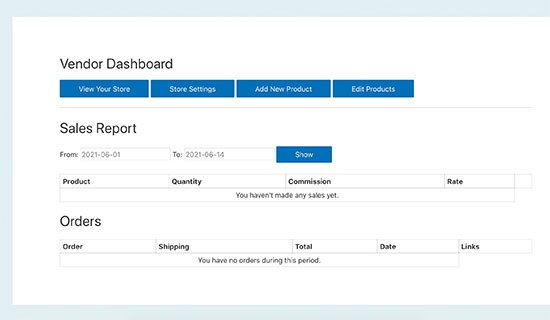
Schritt 4. Genehmigen von Produkten, die von Verkäufern eingereicht wurden
Sobald sich Benutzer registrieren und ihre Ressourcen einreichen, um als Produkte auf Ihrer Website gelistet zu werden, sehen Sie eine Benachrichtigung im Menüpunkt 'Produkte' direkt in Ihrem WordPress-Dashboard.
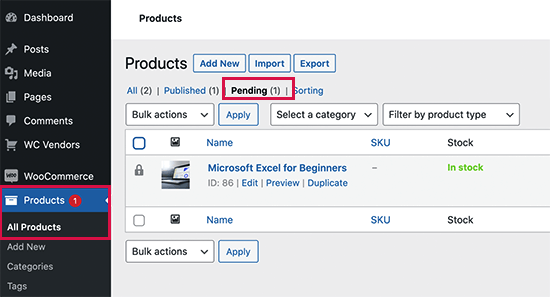
Von hier aus können Sie ein ausstehendes Produkt bearbeiten und seine Beschreibung und Details überprüfen.
Wenn alles gut aussieht, können Sie das Produkt veröffentlichen, damit es auf Ihrer Website erscheint.
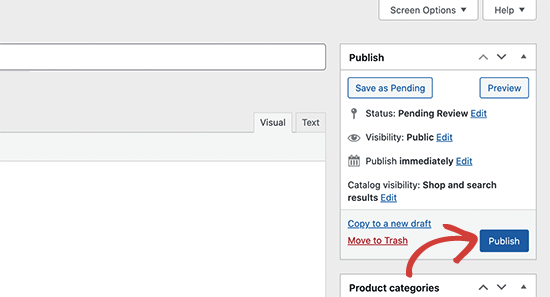
Diese Ressourcen werden nun als Produkte auf Ihrer Shop-Seite mit der Kennzeichnung „Verkauft von:“ und dem Namen des Verkäufers angezeigt.
Benutzer können diese Ressourcen jetzt von Ihrer Website kaufen, genau wie sie jedes andere Produkt kaufen würden.
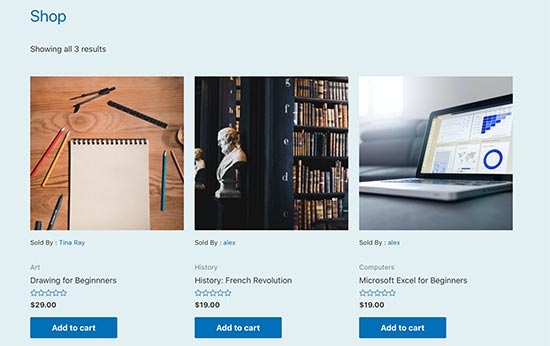
Schritt 5. Verkäufer auf Ihrer Website bezahlen
Als Plattformdienstleister sind Sie für die Annahme von Online-Zahlungen von Ihren Kunden verantwortlich. WooCommerce bietet eine Vielzahl zuverlässiger Zahlungs-Gateways, darunter beliebte Optionen wie PayPal und Stripe, um diese Transaktionen abzuwickeln.
Sobald Sie genügend Produkte verkauft haben, benötigen Sie ein System, um Ihren Verkäufern ihre Provisionen auszuzahlen.
Der einfachste und zuverlässigste Weg, dies zu tun, ist der Export aller unbezahlten Transaktionen in eine CSV-Datei. Diese Option finden Sie unter WC Vendors » Commissions in Ihrem WordPress-Dashboard.
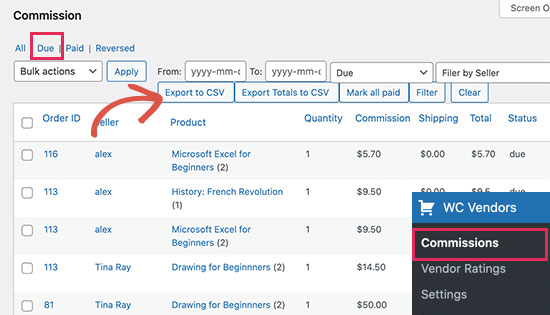
Sie können diese Zahlungen dann manuell über PayPal oder Banküberweisungen abwickeln. Dies gibt Ihnen einen klaren Überblick über die Leistung jedes Verkäufers auf Ihrer Website und ermöglicht es den Verkäufern, Verkäufe und Bewertungen aufzubauen, bevor sie Zahlungen erhalten.
Sie können diesen Prozess auch automatisieren, indem Sie die Stripe Connect-Erweiterung des Plugins installieren. Gehen Sie einfach zur Seite WC Vendors » Extensions und installieren Sie die WC Vendors Stripe Connect-Erweiterung.
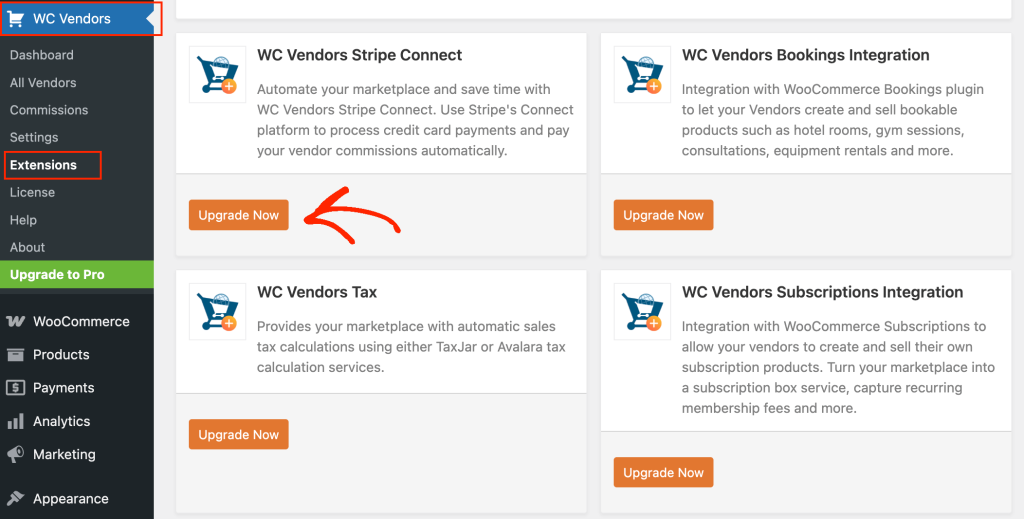
Schritt 6. Bewerben Sie Ihren Marktplatz, um Ihr Geschäft auszubauen
Jetzt, da Ihr Marktplatz für Lehrer und Pädagogen vollständig eingerichtet ist, ist es an der Zeit, Ihre Website zu bewerben.
Um Ihr Geschäft online auszubauen, gibt es eine Fülle fantastischer Tools und Plugins. Hier sind einige der absoluten Must-Have-Optionen, die Sie sofort nutzen können, um die Bekanntheit zu steigern.
1. All in One SEO für WordPress

All in One SEO for WordPress ist das beste WordPress SEO-Plugin auf dem Markt. Es ermöglicht Ihnen, Ihre Website einfach für Suchmaschinen und soziale Medien zu optimieren.
Entscheidend für Ihren Marktplatz ist, dass AIOSEO integrierte WooCommerce SEO-Unterstützung für Ihre Produkte bietet. Das bedeutet, dass Sie jeden Eintrag leicht optimieren können, um höher zu ranken.
Außerdem enthält es leistungsstarkes Schema-Markup, das Ihre Suchergebnisse mit Rich Snippets erscheinen lässt, was zu höheren organischen Klickraten führt.
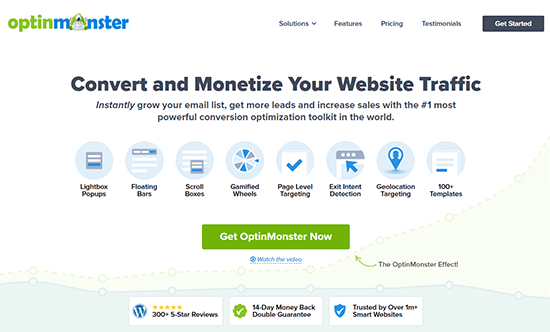
OptinMonster ist die weltweit führende Software für Konversionsoptimierung und Lead-Generierung. Im Grunde hilft es Ihnen, Website-Besucher in zahlende Kunden zu verwandeln.
Es wird mit Tools wie Lightbox-Popups, Countdown-Timern, Spin to Win, Kopf- und Fußzeilenbannern und mehr geliefert. All diese helfen Ihnen, Besucher zu einem Kauf zu bewegen.

SeedProd ist das beste WordPress-Page-Builder-Plugin auf dem Markt. Es ermöglicht Ihnen, schnell professionell aussehende Webseiten für Ihre Website zu erstellen, unabhängig davon, welches WordPress-Theme Sie verwenden.
Außerdem funktioniert es gut mit WooCommerce und ermöglicht Ihnen die Erstellung hochoptimierter Produktseiten, Landingpages sowie Verkaufs- und Marketingseiten.
Wir verwenden SeedProd auf vielen unserer Partner-Websites und haben großartige Ergebnisse erzielt. Um mehr über unsere Erfahrungen aus erster Hand zu erfahren, lesen Sie unbedingt unseren SeedProd-Testbericht.

MonsterInsights ermöglicht es Ihnen, Ihre Website-Besucher einfach mit Google Analytics zu verfolgen. Es verfügt über eine leistungsstarke E-Commerce-Tracking-Funktion, die für Ihren Marktplatz unerlässlich ist. Dies hilft Ihnen zu sehen, welche Lehrerressourcen gut funktionieren und Verkäufe generieren.
Es vereinfacht auch die Nachverfolgung von Conversions und gibt Ihnen ein klares Bild davon, was auf Ihrer Website wirklich funktioniert. Mit diesen wertvollen Daten können Sie Ihre Marketingstrategie planen und anpassen, um sich auf das zu konzentrieren, was die besten Ergebnisse für Ihren Marktplatz erzielt.
Wir verwenden MonsterInsights auf WPBeginner und vielen unserer Partner-Websites, um Conversions, Verweislinks, Absprungraten, die meistbesuchten Seiten und mehr zu verfolgen. Sie können unsere detaillierte MonsterInsights-Bewertung für weitere Informationen einsehen.
Häufig gestellte Fragen: FAQs
Der Aufbau eines Online-Marktplatzes kann kompliziert erscheinen und Sie haben wahrscheinlich viele Fragen. Keine Sorge, wir helfen Ihnen gerne weiter!
Nachfolgend finden Sie die Antworten auf einige der häufigsten Fragen, die wir von unseren Lesern erhalten:
Kann ich kostenlose Plugins verwenden, um meinen Marktplatz zu erstellen?
Ja, Sie können Ihre Website mit kostenlosen Plugins einrichten. Beachten Sie jedoch, dass Premium-Versionen oft zusätzliche Funktionen enthalten, die die Funktionalität Ihres Marktplatzes und das allgemeine Benutzererlebnis erheblich verbessern können.
Benötige ich Programmierkenntnisse, um meinen Marktplatz einzurichten?
Nein! Das Schöne an der Verwendung von WordPress in Kombination mit den richtigen Plugins ist, dass Sie keine Programmierkenntnisse benötigen, um Ihren Marktplatz zu erstellen.
Alle Tools sind super benutzerfreundlich gestaltet, sodass Sie keine Probleme haben sollten, eine erfolgreiche Website zu erstellen – auch wenn Sie keine Programmierkenntnisse haben.
Wie kann ich sichere Transaktionen auf meiner Website gewährleisten?
Um die Transaktionen auf Ihrem Marktplatz sicher und solide zu halten, benötigen Sie zwei wichtige Dinge:
- Ein SSL-Zertifikat: Dies verschlüsselt Daten zwischen Ihren Kunden und Ihrer Website und zeigt Besuchern, dass Ihre Website sicher ist (achten Sie auf das Vorhängeschloss-Symbol im Browser!)
- Sichere Zahlungs-Gateways: Verwenden Sie immer vertrauenswürdige Dienste wie PayPal oder Stripe. Sie verarbeiten die sensiblen Zahlungsdaten, was zum Schutz der Kundendaten bei jeder Transaktion beiträgt.
Wir hoffen, dieser Artikel hat Ihnen geholfen zu lernen, wie Sie ganz einfach einen E-Commerce-Marktplatz wie Teachers Pay Teachers mit WordPress erstellen können. Vielleicht möchten Sie auch unseren vollständigen WordPress SEO-Leitfaden lesen und sich diese praktischen Tipps ansehen, um Ihren Website-Traffic ganz einfach zu steigern.
Wenn Ihnen dieser Artikel gefallen hat, abonnieren Sie bitte unseren YouTube-Kanal für WordPress-Video-Tutorials. Sie finden uns auch auf Twitter und Facebook.





Dennis Muthomi
Vielen Dank für diese umfassende Anleitung!
Es ist unglaublich hilfreich, den Schritt-für-Schritt-Prozess zur Erstellung eines Marktplatzes im Stil von Teachers Pay Teachers mit WordPress zu sehen.
Die Aufschlüsselung wichtiger Plugins wie WooCommerce und WC Vendors ist besonders nützlich. Ich schätze, wie Sie alles abgedeckt haben, von der Ersteinrichtung bis zur Verwaltung von Anbietern und der Bewerbung der Website.
Dieses Tutorial hat mir eine klare Roadmap für den Aufbau meiner eigenen Plattform für Bildungsressourcen gegeben.
Ihr seid spitze!